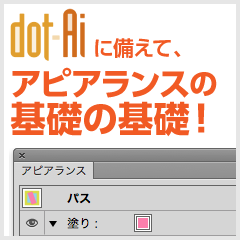
来る6月29日にイラレのユーザーイベントdot-Aiが開催されます。
今回はアピアランス編ですので、イベントに備えてアピアランスの基本から予習をしておこうと思います。の、その2。
今回は文字ですな。むしろ文字で本領を発揮するのがアピアランスなのです。
そんな訳でアピアランスの基礎の基礎!その2、テキスト編。
文字とテキストオブジェクト
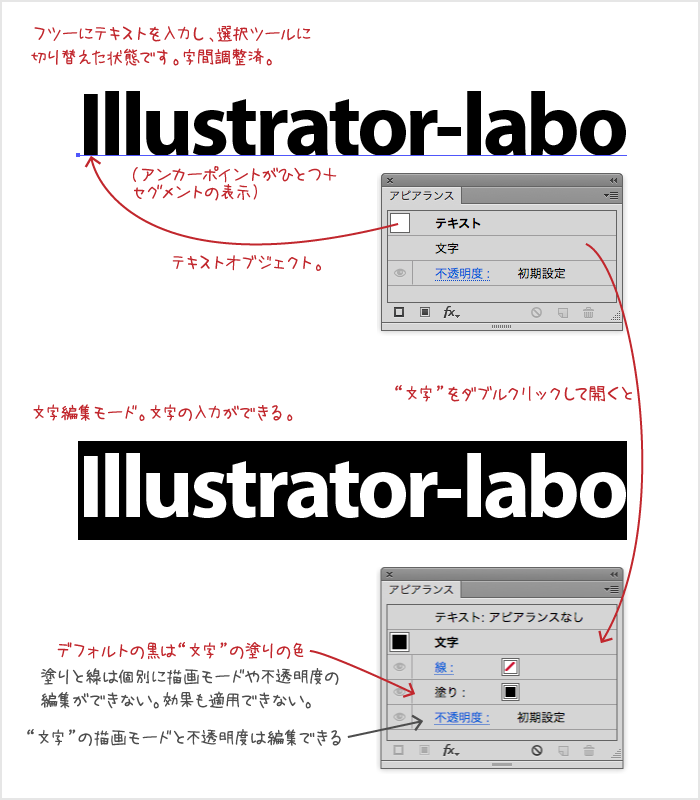
Illustratorでテキストツールでもってふっつーにテキストを入力すると塗りは黒、線はなしの状態になります。
入力終わって選択ツールに切り替えるなりすると、アンカーポイントがひとつとそこからセグメントが伸びているオブジェクトになります。これがいわゆるテキストオブジェクトです。
アンカーポイントは段落設定が左揃えなら左側に、センターなら中央に移動する、オブジェクトの基準点です。
アピアランスが図の上です。「テキスト」その下に「文字」そしてオブジェクト全体の不透明度と描画モードが設定できる、デフォルトの状態です。
アピアランスの「文字」の部分をダブルクリックすると、「文字」が展開されてテキストを入力するモードになります。
その状態でのアピアランスが下の図です。ここに塗りの黒が設定されています。
この文字に設定されている塗りと線は色だけしか変更できません。線と塗りの色を個別に不透明にしたり効果をつけたり、塗りと線の前後関係を入れ替えることもできません。
塗りと線の不透明度や描画モードをいっぺんに変えることはできます。
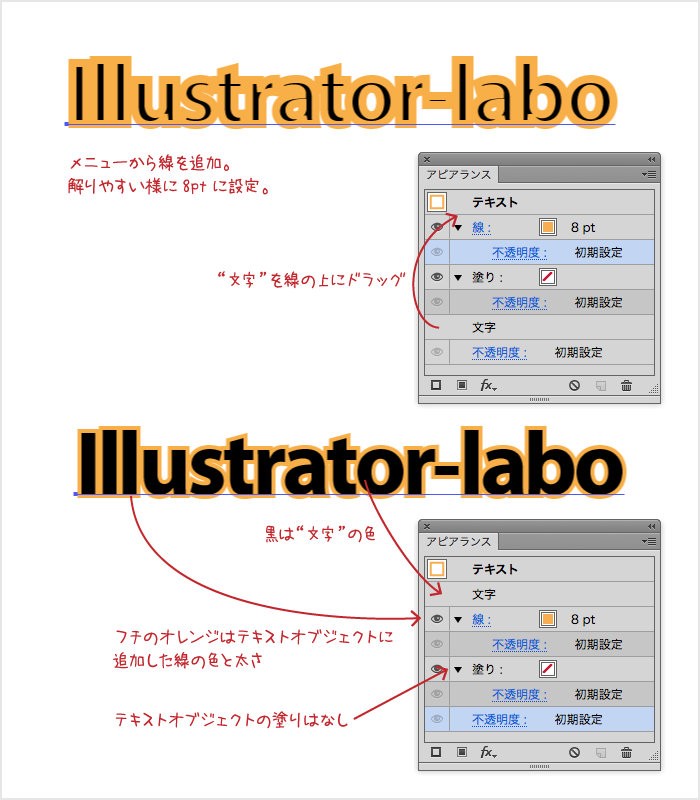
フチ文字を作る場合。
テキストオブジェクトに、アピアランスパネルメニューから新規線を追加します。(塗りもセットで追加されます。)そのまま線幅を設定すると、文字の形が線幅分だけ痩せてしまいますので、アピアランスの「文字」を線よりも前面にドラッグします。
そうすると「文字」に設定されている黒の形が崩れず、テキストオブジェクトに追加した線の内側は隠れるので奇麗なフチ文字になります。
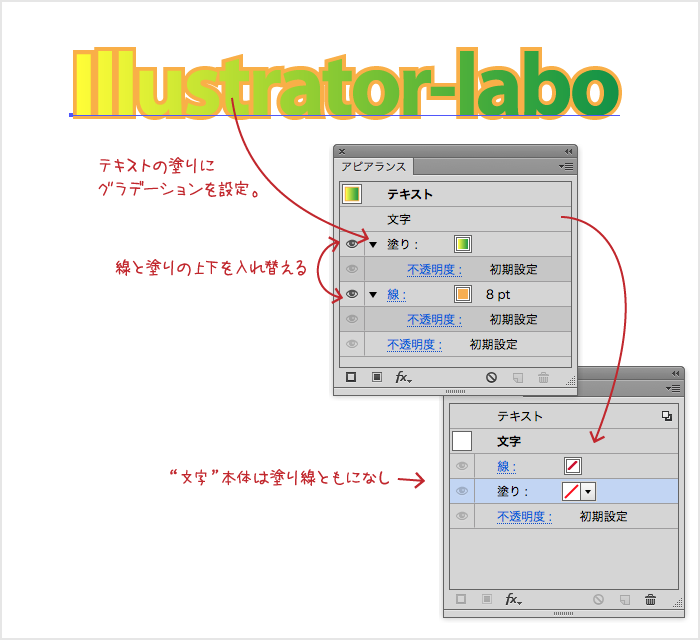
グラデーションを設定する場合
通常「文字」には色は設定できますが、グラデーションはできません。が、テキストオブジェクトに追加した塗りにはグラデーションも設定できます。
図では「文字」の塗りや線はなしに設定し、テキストオブジェクトに追加した塗りと線に、それぞれ黄色から緑へのグラデーションとオレンジのフチを設定しています。